Comment réparer l'erreur WordPress de taille de fichier maximale de téléchargement ?
Publié: 2017-05-24Vous avez probablement vu au moins une fois l'erreur WordPress upload_max_filesize (upload_max_filesize) lors de l'utilisation de votre site Web WordPress. Si vous ne l'avez pas fait, croyez-moi, vous le ferez tôt ou tard.
Cette notification apparaît généralement lorsque vous essayez de télécharger un thème ou un plugin WordPress. Une erreur n'a rien à voir avec le thème ou le plugin que vous téléchargez. Le problème vient des paramètres de votre serveur d'hébergement qui limitent la taille maximale des fichiers téléchargés.
C'est une erreur courante et elle peut être facilement corrigée. Ce message d'erreur indique que le fichier que vous essayez de télécharger est plus volumineux que ne le permet votre hébergeur (la taille de téléchargement par défaut du fichier WordPress est de 2 Mo).
Par défaut, WordPress a une limite modeste pour le téléchargement d'images, de vidéos et d'autres fichiers. C'est un cas similaire avec la limite de mémoire PHP qui vous aide à exécuter des plugins et des scripts.
Lorsque vous essayez de télécharger des fichiers plus volumineux, vous pouvez rencontrer un message comme celui-ci : « Le fichier téléchargé dépasse la directive upload_max_filesize dans php.ini. »
Ce message d'erreur est assez explicite. Vous essayez de télécharger des fichiers dont la taille est supérieure à celle spécifiée dans le fichier de configuration PHP.ini.
En fonction de votre société d'hébergement Web, vous aurez une limite maximale de téléchargement de fichiers. Pour certains, c'est 2 Mo, ce qui n'est pas suffisant pour les fichiers multimédias comme l'audio ou la vidéo et la plupart des plugins et thèmes.
Vous pouvez rapidement vérifier votre limite de fichiers de téléchargement WordPress en allant dans la section Tableau de bord d'administration WordPress -> Média -> Ajouter un nouveau .
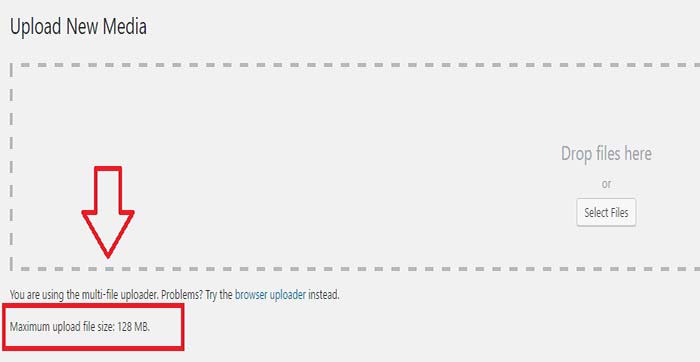
Comme la taille de certains plugins peut dépasser 20 Mo et que les thèmes peuvent dépasser 50 Mo, il est évident que certains souhaitent augmenter la taille de téléchargement maximale lors du téléchargement via le tableau de bord WordPress.
Mais je vous recommande fortement d'utiliser une solution cPanel ou FTP comme FileZilla pour télécharger des thèmes et des plugins de grande taille.
Comment réparer l'erreur WordPress upload_max_filesize ?
Pour augmenter la limite de téléchargement de fichiers, vous devrez modifier les paramètres de taille de téléchargement de fichiers pour votre site Web WordPress. Vous pouvez le faire vous-même ou demander à l'équipe d'assistance de votre hébergeur d'augmenter la limite de taille de fichier pour vous.
Les moyens de corriger le fichier téléchargé dépassent le message WordPress upload_max_filesize :
- Mise à jour du fichier php.ini
- Modification du fichier .htaccess
- Modification de wp-config.php
- Modification de la taille maximale de téléchargement dans cPanel
- Modifier le thème functions.php
- Contacter le support hébergement
1. Mise à jour du fichier php.ini
Chaque serveur a un fichier php.ini. Il se trouve généralement dans le dossier wp-admin. Vous devez éditer ce fichier et écrire votre nouvelle limite de mémoire.
Par défaut, les fichiers php.ini sont ceux qui régissent la configuration de votre serveur. En raison de restrictions sur les serveurs, vous ne pourrez peut-être pas utiliser les fichiers php.ini .
Si vous hébergez vos sites Web sur un VPS ou un serveur dédié, vous en aurez l'accès. Mais si vous hébergez vos sites Web sur un hébergement partagé, vous n'aurez probablement pas la possibilité de modifier le fichier php.ini.
Si vous utilisez cPanel, allez dans la section Fichiers et cliquez sur le bouton Gestionnaire de fichiers. Assurez-vous que la case à cocher Afficher les fichiers cachés est cochée, puis cliquez sur OK.
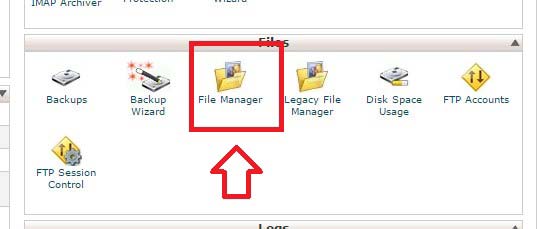
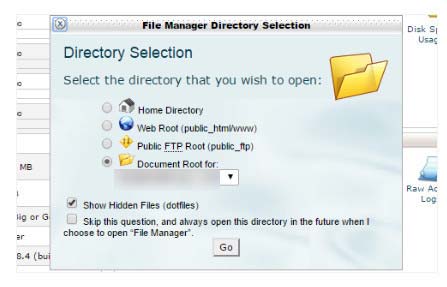
Sélectionnez votre dossier wp-admin et recherchez un fichier appelé php.ini ou php5.ini (généralement situé sur /etc/php.ini ).
Si vous ne le voyez pas, créez-en un en cliquant sur le bouton Nouveau fichier dans le coin supérieur gauche. Nommez le fichier php.ini et sélectionnez le bouton Créer un fichier dans la fenêtre contextuelle. Si vous suivez ces instructions et que cela ne fonctionne toujours pas, essayez de renommer le fichier en php5.ini.
Si le fichier était déjà là, recherchez les trois paramètres et modifiez-les si nécessaire. Si vous venez de créer le fichier ou si les paramètres sont introuvables, vous pouvez coller le code ci-dessous.
upload_max_filesize = 12M post_max_size = 13M memory_limit = 15MLe M signifie mégaoctets. Remplacez la limite de valeur par la valeur avec laquelle vous vous sentez le plus à l'aise . Dans de nombreux cas, les valeurs que vous entrez devraient augmenter au fur et à mesure que vous descendez la liste des lignes un à trois.
Le upload_max_filesize doit être le plus petit tandis que memory_limit doit être le plus grand. La médiane doit être post_max_size .
Notez que vous pouvez même changer des valeurs beaucoup plus élevées comme 256M ou plus (bien que je ne recommande pas cette valeur). Enregistrez les modifications que vous avez apportées au fichier php.ini. Actualisez maintenant votre site Web et essayez à nouveau de télécharger le fichier.

2. Modification du fichier .htaccess
Si la modification du fichier PHP.ini n'a pas fonctionné, vous pouvez modifier le fichier .htaccess de votre site pour résoudre ce problème. Le fichier .htaccess est un fichier caché spécial qui contient divers paramètres que vous pouvez utiliser pour modifier le comportement du serveur.
C'est le moyen le plus simple de résoudre le problème et surtout utilisé si votre site Web est hébergé sur un hébergement mutualisé. Les étapes sont les mêmes. Connectez-vous à votre compte d'hébergement Web et accédez à cPanel. Cliquez sur FICHIERS -> Gestionnaire de fichiers. Accédez à la racine du document pour votre site et assurez-vous que la case à cocher Afficher les fichiers cachés est cochée.
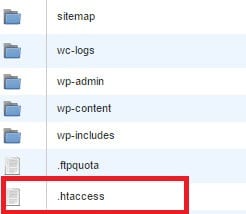
Recherchez ensuite le fichier .httaccess. Ouvrez le fichier .htaccess et ajoutez le code suivant en bas (ou modifiez s'il est déjà là).
php_value upload_max_filesize 12M php_value post_max_size 13M php_value memory_limit 15MModifiez les valeurs aux limites qui correspondent le mieux à vos besoins. Enregistrez les modifications que vous avez apportées au fichier .htaccess.
REMARQUE : Si vous ne trouvez pas le fichier .htaccess dans votre répertoire racine, créez un fichier et nommez-le .htaccess.
3. Modification de wp-config.php
Si aucune de ces solutions ne fonctionne pour vous, vous pouvez essayer de modifier le fichier wp-config.php situé dans le dossier racine de votre site Web.
Ajoutez ce qui suit tout en bas de wp-config.php (juste avant la ligne « happy blogging »):
define('WP_MEMORY_LIMIT', '128M');4. Modification de la taille de téléchargement maximale dans cPanel
Si votre fournisseur d'hébergement utilise cPanel (voir les avantages et les inconvénients de cPanel) et permet de modifier les paramètres PHP, vous pouvez facilement augmenter la taille maximale de téléchargement de fichier. Accédez à cPanel et recherchez Sélectionner la version PHP (voir comment mettre à jour la version PHP de WordPress) dans la section Logiciel .
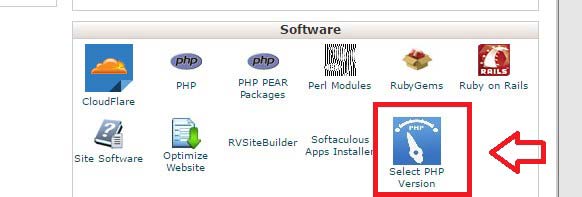
Cliquez sur Changer pour les options PHP .
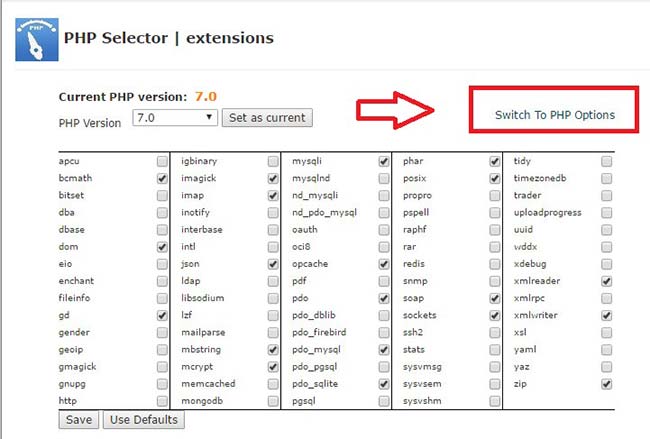
Modifiez les valeurs post_max_size et upload_max_filesize .
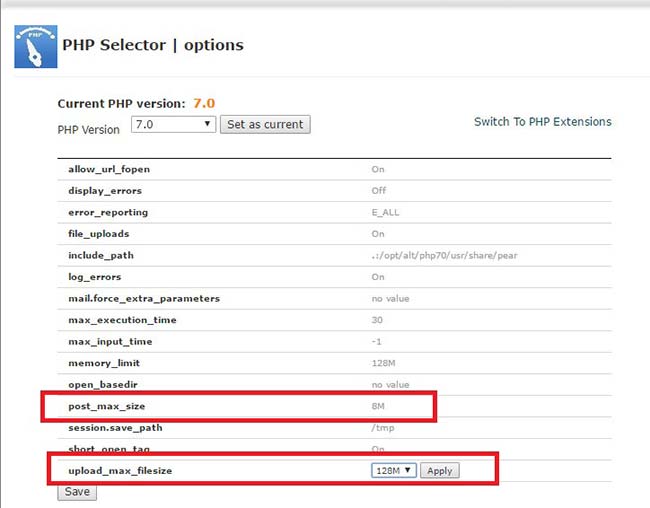
Cliquez sur le bouton Enregistrer pour enregistrer les modifications.
5. Modifier le thème functions.php
Vous pouvez également essayer d'augmenter la limite de téléchargement de votre site Web en modifiant votre thème functions.php.
Ouvrez le fichier f onctions.php situé sur votre thème WordPress actuel (/wp-content/themes/…). Ajoutez le code ci-dessous dans le fichier :
@ini_set( 'upload_max_size' , '128M' );
@ini_set( 'post_max_size', '128M');
@ini_set( 'max_execution_time', '600' );
6. Contacter l'assistance de l'hébergeur Web
Augmentation de la taille de fichier maximale de téléchargement dans WHM
Si votre site est hébergé sur un VPS ou un serveur dédié, vous pouvez essayer de modifier les limites de téléchargement et de mémoire dans votre WHM. Une fois connecté, accédez à Configuration du serveur > Paramètres de réglage > PHP .
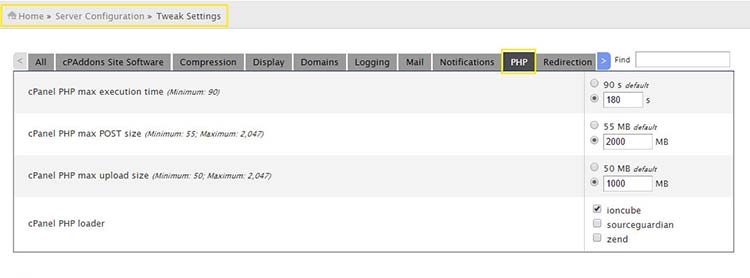
Entrez les numéros qui vous conviennent et cliquez sur Enregistrer en bas de la page. Ensuite, accédez à Configuration du service > Éditeur de configuration PHP . Faites défiler jusqu'à ce que vous trouviez les sections principales memory_limit et upload_max_filesize
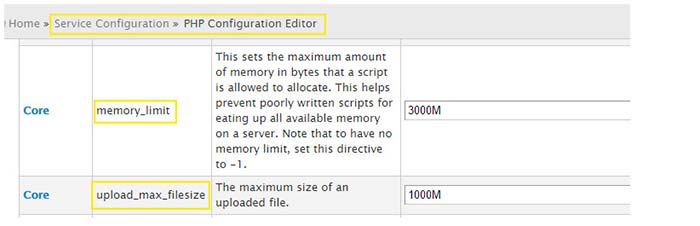
Saisissez les valeurs correctes pour votre configuration. Cliquez sur Enregistrer en bas de la page.
Augmenter upload_max_filesize WordPress Final Words
WordPress est livré avec son propre téléchargeur de médias. Cela facilite le téléchargement de fichiers sur un blog. Il n'est pas nécessaire de traiter avec des clients FTP ou des gestionnaires de fichiers. Tous les fichiers multimédias que vous souhaitez avoir sur votre blog peuvent être facilement téléchargés en cliquant sur quelques boutons.
Cependant, Media Uploader utilise PHP pour télécharger des fichiers sur le serveur et, malheureusement, il existe une limite de téléchargement pour la taille de fichier maximale . De plus, vous souhaitez parfois télécharger des plugins ou un thème sur votre site WordPress qui ont une taille de fichier importante.
Cette limite peut être différente selon le fournisseur d'hébergement ou votre configuration WordPress. Dans la plupart des cas, la limite maximale de téléchargement de fichiers est plus que suffisante pour un utilisateur WordPress régulier.
Si vous essayez de télécharger des fichiers plus volumineux, ce fichier dépassera la taille de téléchargement maximale pour cette erreur de site . Cette limite existe pour des raisons de sécurité et d'efficacité. Cela empêche les utilisateurs d'inonder votre site avec d'énormes téléchargements de fichiers et de mettre votre serveur à genoux.
Si vous devez télécharger des fichiers volumineux une seule fois, vous pouvez télécharger vos fichiers via FTP ou cPanel. J'espère que l'une des méthodes mentionnées vous aidera à augmenter la taille du fichier de téléchargement de votre site Web WordPress. Si vous avez des questions ou avez une meilleure méthode, faites-le moi savoir dans les commentaires ci-dessous.
